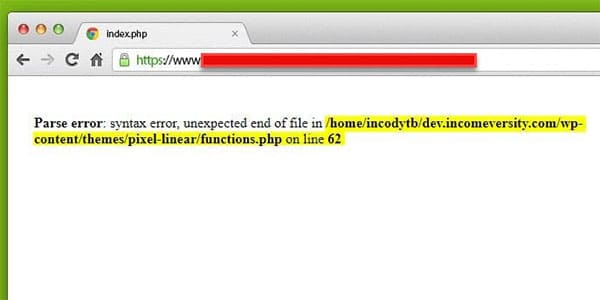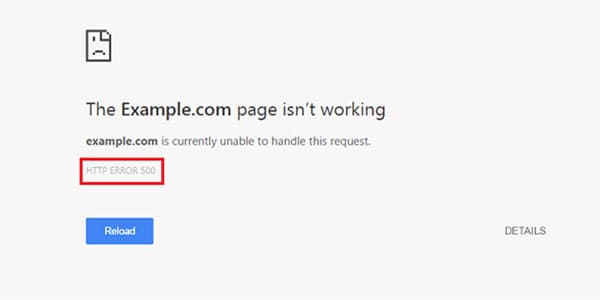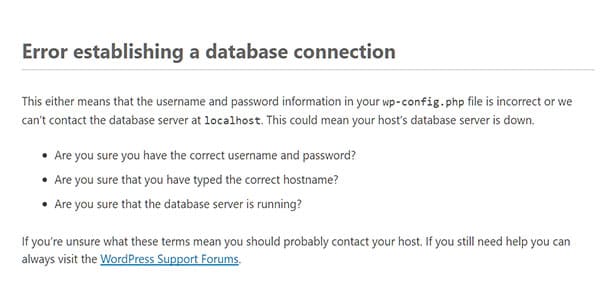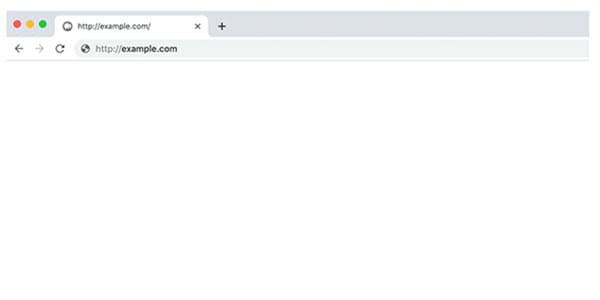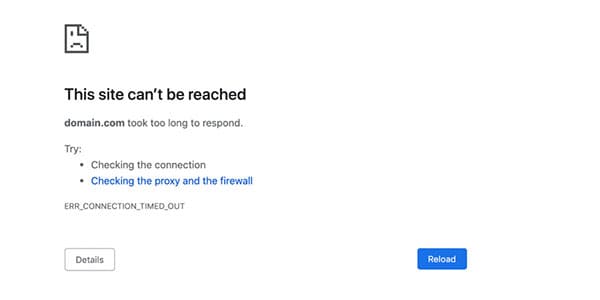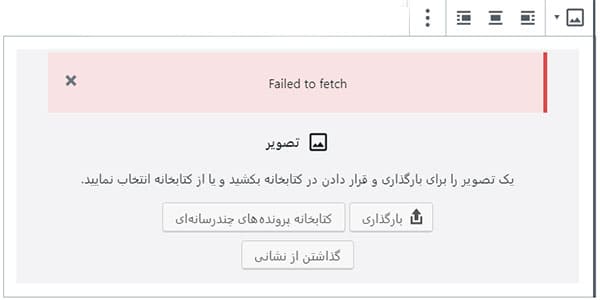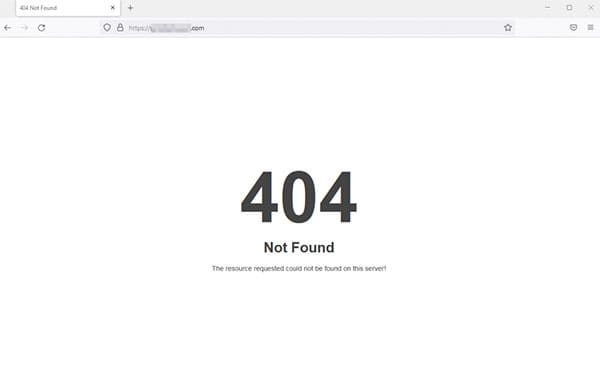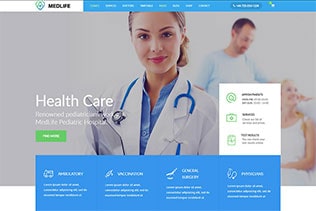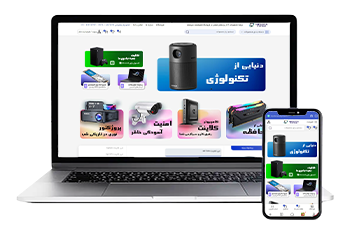وردپرس یک سیستم تولید محتوای بسیار گسترده است که کاربران به کمک آن می توانند سایت ایجاد کنند. اما گاهی هنگام کار با آن دچار مشکلاتی می شوند. حل این مشکلات از جمله دغدغه های بزرگ مدیران سایت ها ست. اما جای نگران زیادی نیست زیرا این مشکلات برای هر سایتی ممکن است پیش بیاید. وردپرس مشکلات رایج متعددی دارد که بعضی از آنها برای سایت خطر جدی به حساب نمی آیند ولی بعضی دیگر در صورت رفع نشدن، باعث پایین کشیدن سایت در موتور جستجو می شوند. در ادامه مقاله به بررسی و رفع مشکلات سایت وردپرسی پرداخته ایم.
بیشتر مطالعه کنید: طراحی سایت به وردپرس چگونه است؟
توجه داشته باشید که در ابتدای کار قبل از انجام هر اقدامی یک بکاپ کامل از سایت تان بگیرید تا در صورت بروز هر گونه مشکل و خطا به اطلاعات سایت دسترسی داشته باشید. بکاپ گیری یک عمل پیشگیرانه قبل از انجام عملیات های رفع و بررسی مشکلات سایت وردپرسی است.
رایج ترین مشکلات سایت های وردپرسی
۱- خطای Syntax Error
خطای Syntax Erorr هنگامی رخ می دهد که از طریق functions.php به سایت شما یک کد اضافه می شود. پس از این که کد به سایت اضافه شود و بارگذاری مجدد صورت گیرد، صفحه ای با پیام ارور را مشاهده می کنید. برای حل این مشکل توجه کنید که کدها را در قالب اصلی سایت قرار ندهید و آنها را در محیطی دیگر تست کنید. برای حل آن از طریق ftp به سرورتان وصل شوید، فایل مد نظر را بیابید و برای ویرایش کردن آن راست کلیک کنید. خطی که خطا را نمایش می دهد بیابید، کد را حذف یا اصلاح یا غیر فعال نمایید. سپس فایل را ذخیره کنید و دوباره آن را اجرا کنید. پس از انجام این اقدامات صفحه سایت تان را بروزرسانی کنید، اگر عملیات به درستی انجام شده باشد صفحه اصلی سایت را مشاهده می کنید.
۲- خطای سرور داخلی
خطای سرور داخلی با نام خطای سرور داخلی ۵۰۰ نیز شناخته می شود. هنگام بروز این مشکل سرورتان نمی تواند این نوع مشکلات وردپرسی را به درستی تشخیص دهید. برای حل آن چند روش وجود دارد.
- فایل Htaccess را چک کنید. این فایل شامل دستورهای مهمی برای سرور است، که گاها به شکل اتفاقی تخریب می شود و این خطا را ایجاد می کند. برای بررسی آن با کمک FTP به سرور دسترسی بیابید و فایل را root directory را بیابید. Root directory به طور پیش فرض مخفی می باشد و برای دیدن آن شاید بخواهید force show hidden file را فعال کنید. پس از یافتن آن، راست کلیک نمایید و نام فایل را به عبارت هایی مانند htaccess تغییر دهید. پس از این اقدام سایت که رفرش شود، مشکلات تان رفع خواهد شد. پس از رفع مشکلات وارد سایت شوید و Permalink structure را ذخیره نمایید. این کار باعث می شود تا فایل htaccess جدید به وجود آید.
- راه حل دوم افزایش حافظه PHP است. خطای سرور داخلی به علت کم بودن حافظه نیز ایجاد می شود که افزایش محدودیت حافظه در داخل wp-config.php می تواند کمک کند. برای انجام افزایش حافظه فایل را از طریق FTP را باز کنید و عبارت define(‘WP_MEMORY_LIMIT’, ‘۶۴M’) ];. ] را وارد کنید. با این کار حافظه شما تا ۶۴ مگابایت افزایش می یابد. این کار را می توانید تا حافظه ۱۲۸ یا ۲۵۶ نیز انجام دهید. اگر وجود مشکل سرور داخلی به علت حافظه باشد پس از افزایش حافظه این مشکل رفع می شود. دقت کنید که تمامی هاست ها امکان افزایش حافظه را به شما نمی دهند.
- راه حل سوم غیر فعال کردن افزونه های وردپرس است. گاهی پیش می آید که به علت ناسازگاری افزونه ها خطای سرور داخلی نمایان می شود. بهترین روش غیر فعال کردن تمامی افرونه ها و سپس فعال کردن تک به تک آنها تا زمان پیدا کردن علت است. اگر در این مشکل به پیشخوان دسترسی ندارید، از طریق FTP وارد wp-cntent شوید و نام پوشه افرونه ها را تغییر دهید و سپس آن ها را غیر فعال کنید.
- راه چهارم آپلود مجدد فایل های اصلی وردپرس است. از دیگر علت های ایجاد مشکل سرور داخلی، خراب شدن فایل های اصلی وردپرس است. با دانلود آخرین نسخه وردپرس و جایگزینی پوسته wp-admin و wp-includes در بخش نصب با پوشه هایی که اخیرا دانلود کرده اید مشکل رفع می شود.
- اگر هیچ کدام از مواردی که ذکر کردیم، مشکل را رفع نکرد احتمال دارد که مشکل از سرور باشد. در این صورت به ارائه دهنده هاست تیکت بزنید.
۳- خطا در برقراری اتصال به پایگاه داده یا دیتا بیس
وقتی پیام Erorr estabilishing data base connection را دریافت کردید، مشخص است که پایگاه داده ها دچار مشکل شده است. پایگاه داده ها بخشی است که وردپرس محتواها را در آن ذخیره می کند. سایت بدون این بخش عملا نمی تواند فعالیت کند. زمانی که اتصال این بخش قطع شود، سایت از دسترس خارج می شود. برای حل این مشکل سه راه وجود دارد.
- فایل wp-config.php را بررسی کنید. این فایل تمامی اطلاعاتی که هنگام نصب دیتا بیس وارد کرده اید مثل نام، نام کاربری، رمز عبور و سرور را در خود حفظ می کند. با بررسی اعتبار نامه ها و چک کردن صحیح یا غلط بودن آنها می توانید مشکل اتصال را رفع کنید.
- بعضی اوقات با ایجاد مشکل در پایگاه داده، وردپرس مجبور به اصلاح آن می شود. در این شرایط به com/wp-admin مراجعه کنید. سپس مدل دیگری از پیام خطا را مشاهده خواهید کرد که یعنی پایگاه داده شما باید تعمیر شود. در این صورت عبارت [ define(‘WP_ALLOW_REPAIR’, true); ] را به wp-config.php اضافه کنید. سپس برای آغاز فرآیند به سایت www.yoursite.com/wp-admin/maint/repair.php وارد شوید. در انتها نیز اطمینان پیدا کنید که خطا را از wp-config.php حذف کرده باشید تا افراد دیگر نتوانند به آن دسترسی داشته باشند.
- راه حل سوم تیکت زدن به ارائه دهنده هاست ها است. چون گاهی می تواند مشکل از سوی ارائه دهنده هاست باشد. احتمال دارد مشکل در سرور MySQL باشد یا به حداکثر دیتابیس رسیده باشید. در این صورت با ارسال تیکت مشکل بر طرف خواهد شد.
۴- صفحه سفید مرگ در وردپرس
صفحه ی آبی، صفحه ی مرگ برای کاربران ویندوز می باشد و صفحه ی سفید، صفحه ی مرگ برای کاربران وردپرس. صفحه مرگ یعنی سایت از بین رفته و مرورگرها صفحه ای را نمایش می دهند که محتوایی ندارند، یعنی چیزی نمایش نمی دهند. صفحه سفید تمام سایت را دچار مشکل می کند. این اتفاق زمانی می افتد که هیچ گونه پیام خطایی را دریافت نمی کنید و به همین علت هم برای رفع آن و یافتن علت چندین راه را امتحان کنید.
- با افزایش میزان حافظه می توانید این مشکل را رفع کنید. روش افزایش حافظه را در موارد بالا توضیح دادیم.
- می توانید با غیر فعال کردن همه ی افزونه ها و فعال کردن تک به تک آنها، منبع مشکل را بیابید.
- یک قالب عیب دار هم می تواند عامل این مشکل باشد. می توانید با فعال کردن یکی از تم های پیش فرض وردپرس این روش را امتحان کنید.به پوشه تم ها بروید و نام فعلی آن را عوض کنید. این کار سبب می شود تا وردپرس تم را به حالت پیش فرض برگرداند. در صورتی که به backend دسترسی نداشتید، می توان از راه FTP نیز این کار را انجام داد.
- در صورتی که موارد ذکر شده، به شما کمکی نکرد، حالت debug mode را فعال کنید.
۵- وجود نوار کناری وردپرس در زیر محتوا
زمانی پیش می آید که نوار کناری سایت که در کنار محتوای اصلی قرار می گیرد، وجود ندارد و در زیر آنها قرار می گیرد. این مشکل یکپارچگی و کارکرد صحیح آن را از بین می برد. این اتفاق به معنی اختلال در تم نیست و می توان آن را حل کرد. اگر مقدار بالایی تگ div باز یا بسته داشته باشید، این مشکل ایجاد می شود. همچنین خطا در style.css تم نیز دلیل این مشکل می تواند باشد. مخصوصا اگر در تم تغییراتی ایجاد کرده باشید. برای حل این مشکل Firebug کمک کننده شما می باشد.
۶- خطای Connection Timed Out
هنگامی که بارگذاری سایت در مدت زمان طولانی انجام شود و در آخر هم با خطای در دسترس نبودن روبه رو شوید، یعنی زمان اتصال شما به پایان رسیده است. هنگامی سایت بیشتر از توانایی سرورها فعالیت کند. برای حل آن نیز سه روش زیر وجود دارد:
- غیر فعال کردن همه ی افزونه ها
- تغییر حالت در تم ها که گاها پیش می آید اشکال در اتصال به اشکال در تم مرتبط می شود.
- بالا بردن محدودیت حافظه PHP
۷- خطای آپلود نشدن تصاویر
گاهی در قرار دادن تصاویر در سایت مشکلاتی مانند این موارد ایجاد شوند. تصاویر در سایت نمایش داده نشوند، فایل های رسانه ای آپلود نشوند، پس از بارگذاری عکس ها تصاویر شکسته شوند و با به درستی نمایش داده نشوند. این مشکل به این علت ایجاد می شود که مجوزهای فایل و پوشه ها معیوب می شوند و وردپرس نمی تواند دسترسی صحیحی به آنها داشته باشد. عیب در مجوزها به علت ایجاد اشتباه در سایت ارائه دهنده، یک افزونه معیوب یا هک شدن سایت ها پیش می آید. با کمک FTPclient می توان مجوزهای فایل را تغییر دهید.
۸- قفل شدن ادمین
شاید این اتفاق بیفتد که شما رمز عبور یا نام ورودتان را فراموش کنید. اما به کمک گزینه ی بازیابی رمز عبور این مشکل خیلی حاد نیست. ولی هنگامی که ایمیل بازیابی تان از کار بیافتد، دچار مشکل وردپرسی بزرگی شده اید. زمانی که ورود بک اند وردپرس شما دچار مشکل شود، از طریق PHP My Admin در داخل دیتابیس می توانید رمزتان را بازیابی کنید.
۹- قفل شدن حالت تعمیر و نگهداری
هنگامی که در حال بروزرسانی هستید، صفحه ای به شما نمایش داده می شود که نشان دهنده بروزرسانی فایل ها می باشد. اگر مشکلات وردپرسی زمان بروزرسانی به وجود بیایند، حالت تعمیر و نگهداری از بین نمی رود، ولی اگر این قابلیت به هر علتی از بین برود یا قفل شود، شما نیز از قسمت مدیریت قفل شده اید. راه حل این مشکل چندان سخت نیست فقط کافی ست تا از طریق FTP به root directory دسترسی داشته باشید و فایل maintenance را حذف کنید. فایل maintenance یک فایل موقتی است که پیام هشدار را در هنگام بروزرسانی به کاربران نشان می دهد.
۱۰- خطای ۴۰۴
خطای ۴۰۴ زمانی ایجاد می شود که شما می خواهید یک صفحه از سایت را ببینید ولی به جای آن خطای ۴۰۴ نمایش داده می شود. این خطا زمانی داده می شود که قانون های بازنویسی دچار عیب می شوند. هنگامی که permalink Structure را از اول در Settings > Permalinks ذخیره کنید مشکل برطرف می شود. اگر با این اقدام حل نشد، روش دستی را امتحان کنید. پوشه hatccess را در پوشه roots بیابید و عبارت زیر را به آن اضافه کنید.
| [ # BEGIN WordPress
<IfModule mod_rewrite.c> RewriteEngine On RewriteBase / RewriteRule ^index\.php$ – [L] RewriteCond %{REQUEST_FILENAME} !-f RewriteCond %{REQUEST_FILENAME} !-d RewriteRule . /index.php [L] </IfModule> [ # END WordPress |
حال گاهی این مشکلات برای تان پیش می آیند اما شما به علت دانش کم در این حوزه و نا بلد بودن، قادر به انجام این روش ها و تشخیص دقیق مشکلات نخواهید بود. جای نگرانی نیست. تیم حرفه ای پلاتو به شما در این زمینه کمک می کند و با بررسی و رفع مشکلات سایت وردپرسی شما، سایت تان را مثل روز اول می کند.